Рекомендації щодо діагностики підключення LTE/4G/3G
Що робити, якщо мій LTE/4G/3G USB модем не може підключитися до мого маршрутизатора Keenetic (для мобільного підключення до Інтернету)? Що робити, якщо LTE/4G/3G USB модем часто відключається або працює нестабільно?
Переконайтеся, що ваш USB модем знаходиться у списку підтримуваних моделей.
Важливо
Ми не гарантуємо правильну роботу USB модемів, які не були інтегровані в KeeneticOS.
Переконайтеся, що ваш маршрутизатор має останню версію KeeneticOS: Оновлення KeeneticOS онлайн, а USB-модем має оригінальну (або хоча б офіційну) версію прошивки.
Використовуйте адаптер живлення, що постачається разом з роутером.
Переконайтеся, що в роутері встановлені 4 компоненти мікропрограми, які потрібні для сумісних USB модемів:
Послідовний інтерфейс для 4G/3G USB модемів — надає можливість підключитися до мережі 4G/3G через USB-модем з послідовним інтерфейсом; підтримка режиму RAS (USBModem);
Інтерфейс CDC Ethernet для 4G/3G USB-модемів — надає можливість підключитися до мережі 4G/3G через USB-модеми типу CDC Ethernet; підтримка режиму CdcEthernet;
Інтерфейс NDIS для 4G/3G USB модемів — надає можливість підключитися до мережі 4G/3G через зовнішній - або внутрішній (на окремих моделях Keenetic) - USB-модем з інтерфейсом NDIS; підтримка режиму NDIS (UsbLte);
Інтерфейс QMI для 4G/3G USB модемів — надає можливість підключитися до мережі 4G/3G через зовнішній - або внутрішній (на окремих моделях Keenetic) - USB-модем, що підтримує протокол QMI; підтримка режиму QMI (UsbQmi).
Ви можете зробити це у вебконфігураторі на сторінці Параметри системи під KeeneticOS Оновлення та параметри компонентів, натиснувши на Змінити набір компонентів. Встановіть зазначені компоненти (з розділу USB-модеми і модулі розширення) або переконайтеся, що вони вже встановлені.
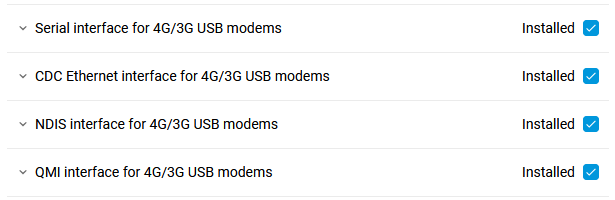
Для отримання додаткової інформації про встановлення компонентів системи маршрутизатора див. Статтю Установка/видалення компонентів KeeneticOS.
Виконайте наведені нижче дії, щоб діагностувати підключення 3G/4G:
Спробуйте відключити механізм перевірки доступності Інтернету Ping Check.
Переконайтеся, що USB модем функціонує правильно, що він знаходиться в зоні надійного прийому мережі 3G/4G (наприклад, на підвіконні або біля вікна) і стабільно працює в тому ж місці при підключенні до USB-порту комп'ютера або ноутбука (ПК). Щоб отримати достовірні результати, пропрацюйте кілька годин таким чином. Така перевірка дозволить дізнатися, чи спостерігається проблема при роботі з USB модемом тільки через роутер, чи ні. Якщо у вас однаково низька якість з'єднання під час роботи через ПК та через маршрутизатор, проблема, ймовірно, пов'язана з поточним завантаженням мережі вашого провайдера, або з поганими умовами прийому сигналу базової станції.
При порівнянні роботи USB модему через роутер і ПК, USB модем не повинен змінювати своє розташування в просторі, від цього може залежати рівень сигналу і, отже, швидкість передачі даних і стабільність з'єднання. Наприклад, якщо роутер знаходиться на підлозі під робочим столом, а ПК ближче до вікна, в цьому випадку порівняння буде некоректним.
Переконайтеся, що SIM-карта, яка використовується в модемі, не заблокована, і що SIM-карта не вимагає PIN-код (Це можна зробити в меню стільникового телефону, тимчасово встановивши карту з модему або скориставшись утилітою модему, підключивши модем до ПК).
Під'єднайте USB модем до маршрутизатора Keenetic безпосередньо, без використання USB подовжувачів.
Не використовуйте USB кабелі довші за
2 метри, так як на кабелі може бути помітне падіння напруги, що може негативно позначитися на роботі модему. Занадто довгий кабель призведе до значного падіння напруги. Справа в тім, що струм на виході USB-порту строго зафіксований (за стандартом USB 2.0 - до500 мА, а в USB 3.0 - до900 мА). Через довжину кабелю може відбутися падіння напруги на цьому кабелі. В такому випадку роутер видає5В, але на модемі буде менше, а значить модем не зможе коректно працювати. Ось чому ми не рекомендуємо використовувати подовжувачі довші2 метрів.Підказка
У всіх останніх моделях Keenetic напругу на USB-порту було збільшено до
5.2 В, а струм через порт USB 2.0 збільшено до струму стандарту USB 3.0. Також були додані демпферні конденсаториПідключіть USB модем до вашого Keenetic за допомогою високоякісного (екранованого) USB-подовжувача і перемістіть його подалі від маршрутизатора в зону надійного прийому 3G/4G (ближче до вікна), щоб виключити вплив передавача Wi-Fi та інших електромагнітних завад. Не використовуйте USB кабелі довші за
2 метри, так як на кабелі може статися падіння напруги, що негативно позначиться на роботі модему.Як правило, якісні USB-кабелі та подовжувачі мають не меншу товщину ніж стандартний кабель Ethernet. Керуйтеся наступним принципом: '
чим товщий кабель, тим краще', і зверніть увагу на характеристики кабелю або подовжувача, які повинні вказувати на наявність екранування проводу та роз'єму для зменшення високочастотних завад.Розмістить USB модем подалі від можливих джерел високочастотних завад для збільшення рівня корисного сигналу та зменшення шуму. Завади від інших прилеглих пристроїв можуть негативно позначитися на модемі. Наприклад, можливим джерелом завад може бути зовнішній жорсткий диск USB 3.0.
Щоб виконати повну діагностику підключення, увімкніть режим налагодження на інтерфейсі USB модему.
Якщо є можливість, перевірте роботу з іншим USB модемом в тих же умовах. Неякісний 3G/4G модем може працювати некоректно в роутері, він може обмежувати швидкість або розривати з'єднання.
Будь ласка, зверніться до статті: Параметри якості сигналу LTE, де ви можете знайти інформацію про параметри якості сигналу 4G/LTE в маршрутизаторах Keenetic та дізнатися більше про доступні варіанти підвищення рівня отриманого сигналу та якості з'єднання.
Для USB-модемів Huawei в налаштуваннях Keenetic можна вибрати режими роботи мережі 2 G (GSM) / 3G (UMTS) / 4G (LTE) . Подробиці ви можете знайти в статті Зміна режиму GSM/3G/LTE на USB-модемах Huawei.
Для моделей з вбудованим 4G/3G модемом можна зафіксувати режим роботи, дотримуючись інструкції «Як зафіксувати режим роботи мережі 4G або 3G в моделях Hero, Skipper і Runner? '.
Можливо, що через помилки, USB модем ініціалізується як a USB1.0 сумісний пристрій з максимальною швидкістю каналу
12 Мбіт/с(new full-speed USB device), в результаті чого швидкість підключення модему буде низькою. У системному журналі роутера можна побачити такі повідомлення:[I] 14:03:19 kernel: usb 1-1: new high-speed USB device number 14 using ehci-platform [E] 14:03:20 kernel: usb 1-1: device descriptor read/64, error -71 [E] 14:03:20 kernel: usb 1-1: device descriptor read/64, error -71 [I] 14:03:23 kernel: usb usb1-port1: attempt power cycle [I] 14:03:24 kernel: usb 1-1: new high-speed USB device number 16 using ehci-platform [E] 14:03:24 kernel: usb 1-1: device not accepting address 16, error -71 [I] 14:03:25 kernel: usb 1-1: new high-speed USB device number 17 using ehci-platform [E] 14:03:25 kernel: usb 1-1: device not accepting address 17, error -71 [E] 14:03:25 kernel: usb usb1-port1: unable to enumerate USB device [I] 14:03:26 kernel: usb 2-1: new full-speed USB device number 5 using ohci-platform [I] 14:03:26 kernel: usb 2-1: not running at top speed; connect to a high speed hub [I] 14:03:26 kernel: usb 2-1: New USB device found, idVendor=19d2, idProduct=1405 [I] 14:03:26 kernel: usb 2-1: New USB device strings: Mfr=1, Product=2, SerialNumber=3 [I] 14:03:26 kernel: usb 2-1: Product: ZTE Technologies MSM [I] 14:03:26 kernel: usb 2-1: Manufacturer: ZTE,Incorporated [I] 14:03:26 kernel: usb 2-1: SerialNumber: MF90PLUSZTED0000CP0 [I] 14:03:26 kernel: cdc_ether 2-1:1.0 usb0: register 'cdc_ether' at usb-ohci-platform-1, ZTE CDC Ethernet Device T: Bus=02 Lev=01 Prnt=01 Port=00 Cnt=01 Dev#= 5 Spd=12 MxCh= 0 D: Ver= 2.00 Cls=02(comm.) Sub=00 Prot=00 MxPS=64 #Cfgs= 1 P: Vendor=19d2 ProdID=1405 Rev=50.99 S: Manufacturer=ZTE,IncorporatedЗазвичай це відбувається, якщо ви використовуєте неякісний USB-подовжувач, адаптер або якщо є проблема з роз'ємом USB. Замініть USB кабель або протестуйте модем, підключивши його безпосередньо до порту USB маршрутизатора без подовжувача.
Якщо з'єднання все ще не працює або надзвичайно нестабільне, надішліть системний файл
self-test.txtвід маршрутизатора Keenetic до help@keenetic.ua. Він містить системний журнал та іншу діагностичну інформацію. Про збереження цього файлу ви можете прочитати в статті Збереження файлу self-test.Крім того, разом з
self-test.txtфайлом, будь ласка, вкажіть точну модель вашого модему, а краще зробіть фото свого USB модему, повідомте його назву і надішліть нам. USB модеми часто мають різні версії та ревізії, а отже, можуть бути специфічні особливості при застосуванні конкретних моделей